Rede doméstica 101: O que é encaminhamento de porta?
Em termos leigos, o encaminhamento de portas é uma maneira depermita que o tráfego da Internet flua para um determinado computador ou aplicativo com mais rapidez e eficiência. Se você teve um atraso nos videogames ou se teve um aplicativo (como Skype ou Netflix) que não conseguiu se conectar ao servidor, o encaminhamento de porta pode ajudar.
Para uma compreensão mais técnica da portaencaminhamento, ajuda a entender como a sua rede doméstica se comunica com a Internet. Se você não se importa com tudo isso, pule para Como encaminhar portas no roteador.
Endereços IP e conversão de endereços de rede (NAT)
Todo dispositivo conectado à Internet tem seu próprio endereço IP. Esse endereço IP é usado para que um servidor saiba qual dispositivo para enviar informações ("pacotes") para.
Cada endereço IP é dividido em portas. Essas portas informam ao dispositivo que inscrição para enviar o pacote para.
Por exemplo, quando seu computador deseja acessargoogle.com, ele se conectará ao endereço IP do Google: 74.125.224.72. Para ser mais específico, para o seu navegador da web (por exemplo, o Chrome) se conectar ao aplicativo de servidor da web do Google, ele pode se conectar pela porta 80, que é a porta padrão usada para transmitir informações HTTP (ou seja, páginas da web). Então, quando você aponta seu navegador para Google.com, na verdade está se comunicando com 74.125.224.72: 80 (endereço de IP:porta)
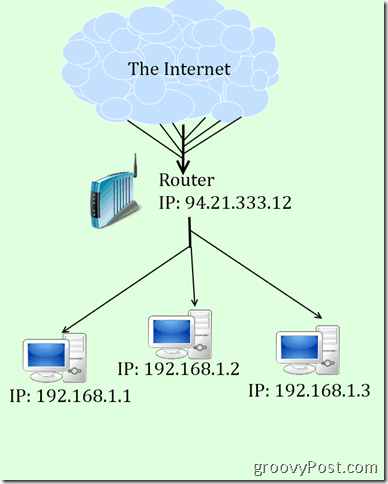
Se isso não estiver claro, pense nisso como uma cartasendo enviado para um prédio de escritórios com 1.000 funcionários. Colocar o endereço no envelope coloca-o na sala de correspondência, mas ela não saberá qual dos 1.000 funcionários recebe a carta. É por isso que você coloca ATTN: Editor-chefe, groovyPost além do endereço. Dessa forma, a sala de correspondência sabe trazê-lo diretamente para Brian Burgess. Sem essa ATTN, o correio teria que subir e descer os cubos, perguntando se alguém esperava uma carta desse remetente. As chances são de que ele nunca encontraria o destinatário pretendido.
Em sua casa, o dispositivo que se conecta aoInternet é provavelmente o seu roteador. Como uma sala de correspondência de um prédio de escritórios, seu roteador serve como intermediário entre todos os computadores, smartphones e tablets da sua casa e a Internet. Para isso, seu roteador atribuirá endereços IP privados a cada um dos dispositivos da sua rede. Esses endereços IP privados não são visíveis na Internet. Em vez disso, todos os pacotes destinados ao seu computador são enviados ao roteador, que classifica qual computador recebe o quê. Isso é chamado de conversão de endereço de rede (NAT).
Encaminhamento de porta
Uma das limitações do NAT é que servidores eos clientes na Internet não sabem qual é o endereço IP privado do seu computador. Portanto, eles não podem enviar dados diretamente para o seu computador. Em vez disso, eles o enviam ao seu roteador e esperam que tudo seja resolvido. Para aplicativos comuns, ele é resolvido (eventualmente). Porém, para aplicativos menos comuns, como jogos e clientes ponto a ponto, o roteador pode não ser capaz de descobrir qual computador precisa receber os dados e a conexão falhará (retorne ao remetente). É aqui que entra o encaminhamento de porta.
O encaminhamento de porta no seu roteador é uma maneira dediga explicitamente ao seu roteador para enviar dados enviados em uma porta específica para um computador específico. Voltando à analogia da sala de correspondência, seria como enviar um organograma para a sala de correspondência com todos os nomes, departamentos e posições dos funcionários no edifício. Então, quando uma carta chega ATTN: Editor-chefe, groovyPost, eles podem ver o organograma, ver o nome de Brian no topo da escada (logo abaixo de Steve

Por exemplo, se você estiver executando um Minecraftservidor em um de seus computadores, os dados recebidos da Internet relevantes para o Minecraft serão enviados na porta 25565. Portanto, você diria ao seu roteador para encaminhar todo o tráfego enviado à porta 25565 para o seu computador com o servidor Minecraft. Se você não fez isso, seu roteador pode bloquear o tráfego por motivos de segurança.
Como encaminhar portas no roteador
As etapas específicas para encaminhamento de portas no seuO roteador será um pouco diferente, dependendo da marca e modelo do seu roteador. Felizmente, o pessoal do PortForward.com reuniu um enorme banco de dados de Guias de Encaminhamento de Portos para praticamente todas as marcas e modelos de roteadores. Basta escolher a marca e o modelo do roteador e clicar em Procurar.
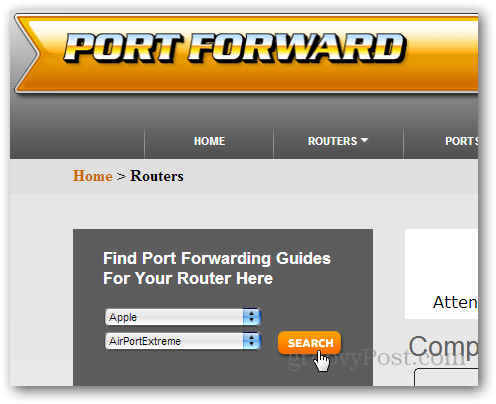
Atualmente, o Portforward.com está aprimorando seu software PFConfig pago, que eu não usei e que não recomendo. O que você está procurando é o Guia padrão, que ficará um pouco enterrado depois que você clicar Procurar.
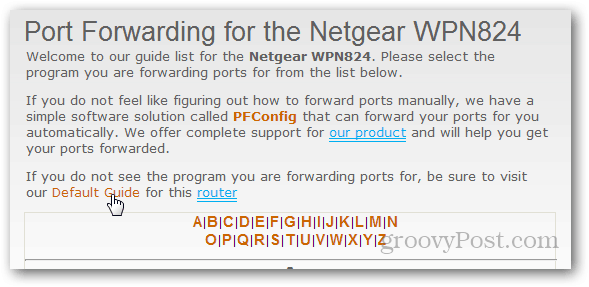
Para a maioria dos roteadores, você digita o endereço IPdo seu roteador no navegador para acessar a página de administração. Isso geralmente é 192.168.0.1 ou 192.168.1.1. Você será solicitado a inserir um nome de usuário e senha. Isso geralmente é "admin" para ambos. Se isso não funcionar, tente "root" ou "password" ou deixe o nome de usuário vazio e digite "admin" para a senha. Ainda perplexo? Tente routerpasswords.com
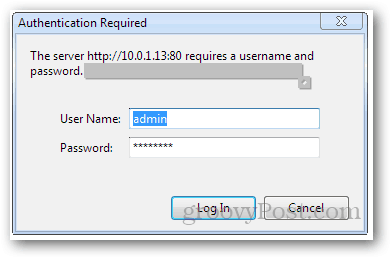
Para o Airport Extreme (que eu tenho), você tempara usar o Utilitário AirPort. Outros roteadores também podem exigir software de configuração proprietário que não seja um navegador da web. No Airport Utility, tenho que clicar Configuração manual para configurar o roteador.
De lá, eu vou para o Avançado guia e vá para Mapeamento de portas. Suas guias podem ser diferentes, como Aplicações e jogos (Linksys).
Em seguida, adicione uma nova entrada de mapeamento de porta, serviço ou encaminhamento de porta (dependendo do que o roteador chama). Você será solicitado a inserir as seguintes informações:
- Nome do serviço: uma descrição do aplicativo que usa a porta. Por exemplo, "Minecraft" ou "Compartilhamento de arquivos do Windows".
- Tipo de serviço (TCP / UDP): Escolha TCP ou UDP, dependendo do que o aplicativo exige. A maioria dos jogos de ponta usa UDP, mas outros usam TCP (como Minecraft). Se você não tiver sorte com um, tente o outro.
- Porta inicial / final: Vamos inserir uma série de portas para encaminhar. Se você estiver encaminhando apenas uma porta, insira essa porta nos campos de porta inicial e final. Como alternativa, algumas configurações fornecem apenas um campo para você inserir sua porta. É o caso do Apple Airport Extreme. Você ainda pode inserir um intervalo nesse campo, por exemplo 137-138.
- Endereço IP privado / Endereço IP do servidor: Digite o endereço IP do computador que está recebendo os dados. Este é o endereço IP privado atribuído pelo seu roteador. Leia isto para descobrir como determinar o seu endereço IP local.
Novamente, essas opções serão apresentadas comopouco diferente para cada marca e modelo. Os recursos do PortForward.com serão úteis, pois fornecerão guias específicos para aplicativos específicos e roteadores.
Apenas para fins ilustrativos, as capturas de tela do Airport Extreme estão abaixo:
A tela Mapeamento de porta:
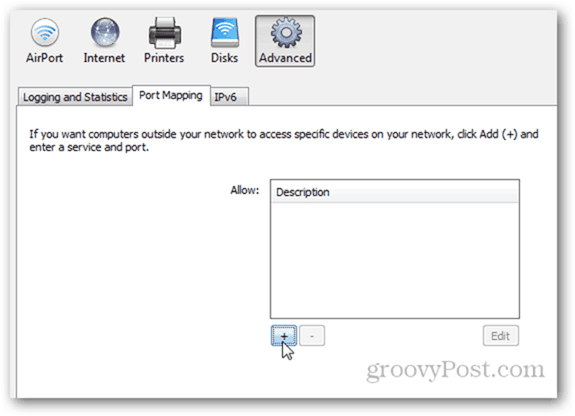
Para o Airport Extreme, em vez de escolher o TCP / UDP, eles fornecem campos para ambos. Você pode simplesmente deixar um deles em branco.
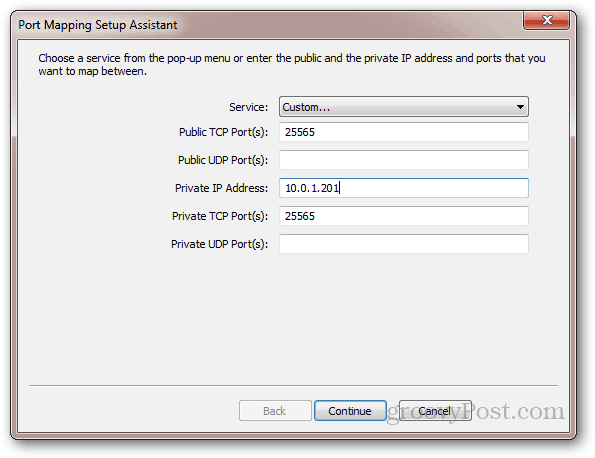
Não se esqueça de nomear seu serviço.
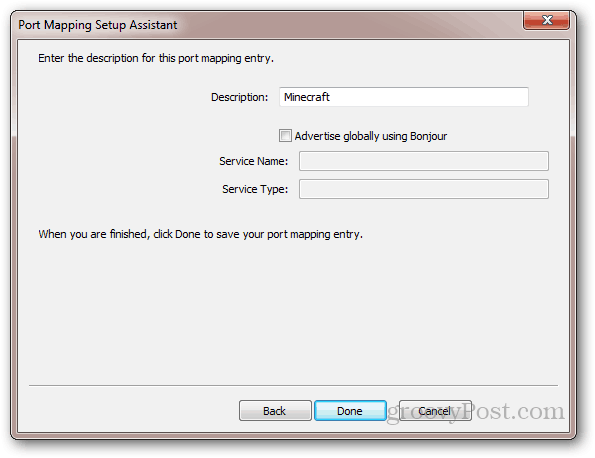
Testando uma configuração de encaminhamento de porta
Existem várias ferramentas gratuitas que permitem verificar o encaminhamento de portas:
- YouGetSignal - Testador de encaminhamento de porta
- IPFingerPrints - Ferramenta de digitalização de porta de rede
- CanYouSeeMe.org - Ferramenta de verificação de porta aberta
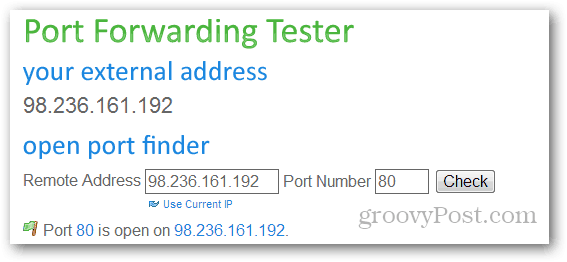
Pode ser necessário reiniciar o roteador após adicionar uma porta a frente.
Observe também que, mesmo que seu roteador esteja corretamenteencaminhamento de porta, seu computador pode estar bloqueando portas usando o Firewall do Windows ou outro programa de segurança. Para mais informações sobre o Firewall do Windows, leia o tutorial de Austin sobre Como Permitir um Programa pelo Firewall do Windows.
Precisa de ajuda com o encaminhamento de porta? Deixe um comentário e eu o direcionarei na direção certa!
[Gráficos de encaminhamento de porta derivados de Sergio Sanchez Lopez e Everaldo Coelho e YellowIcon (GPL)]

![Configurar uma VPN - Host PPTP no seu PC Windows 7 doméstico [Como fazer]](/images/microsoft/setup-a-vpn-ndash-pptp-host-on-your-home-windows-7-pc-how-to.png)







Deixe um comentário